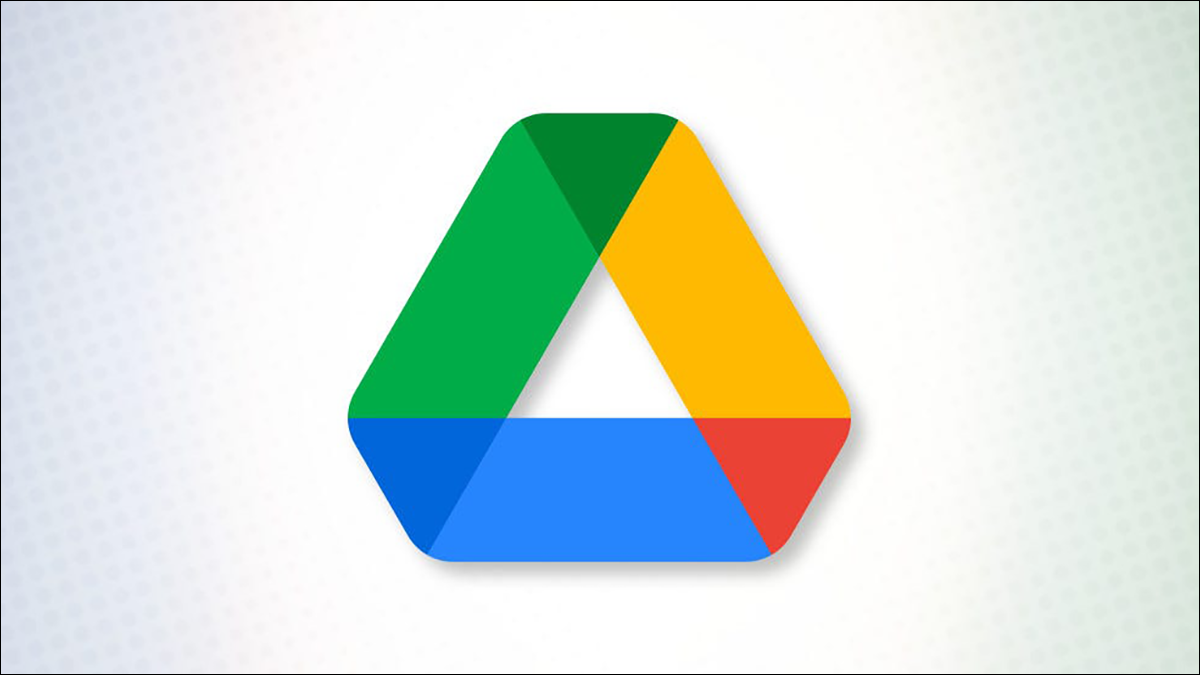
Lorsque vous installez des modules complémentaires pour des applications Google telles que Drive, Docs, Sheets ou Forms, vous devrez peut-être pour autoriser l'accès à votre Google Drive. Voici comment afficher et gérer les applications connectées à votre Google Drive.
L'autorisation d'accéder à votre Google Drive peut inclure la possibilité de créer, de modifier ou d'ouvrir des fichiers, ainsi que de voir des documents où vous utilisez le module complémentaire. Vous pouvez afficher et gérer les applications connectées à votre Google Drive, en faire les applications par défaut, voir leurs pages de produits ou les déconnecter.
Table des matières
Afficher les applications connectées à Google Drive
Gérer les applications connectées
Déconnecter une application de Google Drive
< h2 role="heading" aria-level="2">Afficher les applications connectées à Google Drive
Visitez le site Web de Google Drive et connectez-vous avec votre compte Google. Sélectionnez l'icône d'engrenage en haut à droite et choisissez “Paramètres”.

< p>Dans la fenêtre contextuelle, choisissez “Gérer les applications” à gauche. Vous verrez alors ces applications connectées à Google Drive sur la droite.

< strong>CONNEXION : Savez-vous quels sites et applications ont accès à votre compte Google ?
Gérer les applications connectées
Une option que vous avez pour une application connectée est d'en faire la valeur par défaut. Par exemple, si vous avez une extension PDF, vous pouvez définir une application spécifique pour ouvrir votre fichier PDF par défaut au lieu de prendre l'étape pour le sélectionner comme indiqué ci-dessous.

Pour ce faire, cochez la case Utiliser par défaut à côté de l'application.

Vous remarquerez plusieurs applications Google qui sont déjà marquées par défaut comme Google Docs, Earth et Forms. Vous pouvez décocher la case à côté de cette application si vous préférez utiliser autre chose.

Une autre action que vous pouvez effectuer consiste à afficher la page produit d'une application. C'est utile si vous ne vous souvenez pas des détails de l'extension ou si vous souhaitez revoir ses autorisations. Sélectionnez le menu déroulant Options à droite de l'application et sélectionnez “Afficher la page du produit”.

Vous accéderez ensuite à la page de l'application sur Google Workspace Marketplace. Lorsque vous avez terminé de vérifier les détails, utilisez le X pour fermer la place de marché et revenir à la section Gérer les applications dans la fenêtre Paramètres.

Les applications Google que vous voyez dans la liste n'offrent pas cette action dans le menu Options. Et vous pourriez en fait voir le menu déroulant Options indisponible pour ceux-ci.
Déconnecter une application de Google Drive
Si vous décidez pour déconnecter une application de votre Google Drive, cela ne prend que quelques clics. Sélectionnez le menu déroulant Options et choisissez « Se déconnecter du lecteur ».

Confirmez cette action en sélectionnant “Déconnecter” dans la fenêtre contextuelle.

Une fois que vous avez déconnecté une application de Google Drive, vous devez ne le voyez plus dans le menu Modules complémentaires ou Extensions pour le service ou le menu Ouvrir avec pour les fichiers Google Drive.

Remarque :Si vous voyez une application dans le menu Extensions après l'avoir déconnectée, par exemple dans Google Docs, vous devrez la réinstaller pour l'utiliser.
Lorsque vous avez terminé l'examen ou effectué une action sur une application connectée, sélectionnez “Terminé” en haut à droite pour fermer les paramètres.
Vous souhaitez peut-être définir une application comme application par défaut pour certains fichiers ou supprimer l'accès à des outils que vous n'utilisez plus. Quoi qu'il en soit, il est judicieux d'examiner de temps en temps les applications connectées à votre Google Drive.
Pour en savoir plus, découvrez comment organiser votre Google Drive ou comment y bloquer les spams.
LIRE SUIVANT
- › Le Samsung Galaxy Z Flip 4 a des mises à niveau internes, pas des modifications de conception
- › Les 5 plus grands mythes sur Android
- &rsaquo ; 10 excellentes fonctionnalités iPhone que vous devriez utiliser
- › Examen de la chaise de jeu Vertagear SL5000 : confortable, réglable, imparfaite
- &rsaquo ; Quelle est la meilleure distance de visionnage de la télévision ?
- › 10 fonctionnalités du casque VR Quest que vous devriez utiliser